やったこと
普段ドット絵を勉強しながらつくってるにんげんです。
いろいろと考えるところもあり、ドット絵のエディタをAsepriteからCLIP STUDIO PAINTに移行することにしました。どちらのツールも一長一短あり悩んだのですが、どうして&どのように、を備忘としてまとめておこうと思います。
検討にあたって各ドット絵つくれるエディタの(私の思う)一長一短的なところもまとめたので、これからドット絵やりたい!!!って人はそういう観点で読んでもたのしいかもしれません。
ドット絵つくれるエディタいろいろ
そもそもドット絵ってラスターのグラフィックアプリケーションであれば何であってもつくれます。(私の主観で)主だったものを以下まとめ。客観的なまとめとか詳細は「ドット絵 エディタ [検索]」でいろいろ調べてね。
MSペイント <Windows>
みんなだいすきMicrosoft ペイントさん。ミニマムにドット絵つくれます。キャンバスサイズを一辺16pxとかにするだけ。
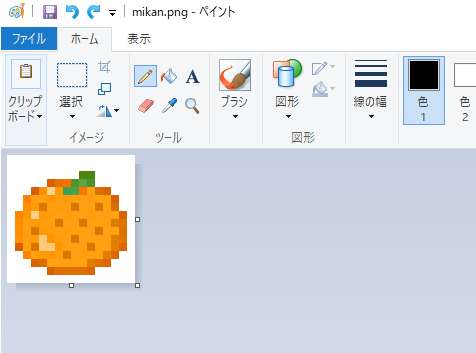
色とかもちゃんと作れるし、大サイズのドット絵とかアニメーションとかつくろうとしなければぶっちゃけこれでいいんじゃない???ってなる。よくない(他のやつのほうがいろいろ便利なので)。
Mac標準のペイントソフトもあると思うんですが、ちょっと知見がないのではしょります。ごめんね。
dotpict <Android / iOS>
たぶんスマホでドット絵つくろうとしたときに一番使いやすい&色々できる&みんな使ってるアプリ『dotpict』さん。スマホの小さい画面で簡単に操作できるようにUI作られてるのでとっても扱いやすいし、色んな人が使ってるので調べればいろんな情報が出てきたりします。
リンク先見ると分かる通り、エディタだけじゃなくってコミュニティが充実してます。色んな人のドット絵参考にできる。ほかにもパレットの公開とかもできるので、他の人のパレット使ってみたりできます。
さくさく解像度低めドット絵つくれるのがすごい。私個人は大きい画面とインターフェースで操作したいので、スマホアプリはちょっとしか使ってないところもあり、あんまり使ってない。
EDGE/EDGE2 <Windows>
TAKABOソフトさんのWindowsフリーソフト『EDGE』と高機能版シェアウェア『EDGE2』さん。私のドット絵はじめ時期にめちゃくちゃお世話になりました。
なにより色の扱いやパレットの管理がすごい便利。他のツールでもEDGEのパレット使いたい。ほかにもドット絵的な技法(ピクセルパーフェクトな図形とかトーンとか)が強いイメージ。フォントも扱えるのたまに便利。
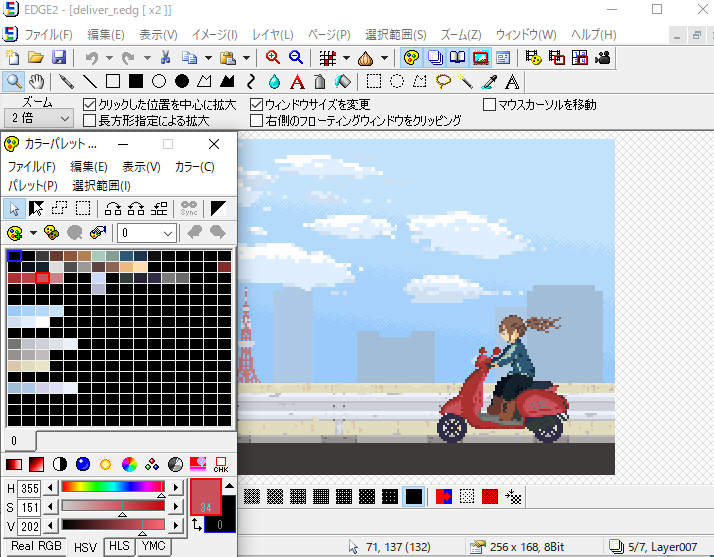
シェアウェア版のEDGE2もあるけど、基本的な機能ならEDGEで十分だった気がします。おまけですが、iOS対応のEdge touchもあるのですごい。
おうちのPCがWindows機からMacに変わるにあたってAseprite(後述)に移行しちゃったけど、Aseprite使ってるときもたまにパレット操作とかのためにEDGE併用しちゃってます。
Aseprite <Mac>
Mac使ってるならぜひ『Aseprite』使おうね。私が今まで使ってたのがこれ。基本的なドット絵的な技法は全部網羅されててオールマイティ。
Asepriteといえばアニメーション管理。タイムライン上でレイヤとフレームがマトリクスになってて、直感的にここ動かしたい、ここは同期させたい、ができる。コピペとかも簡単。
UIもピクセルアートでかわいい。カスタマイズとかもできるのでよりかわいい。
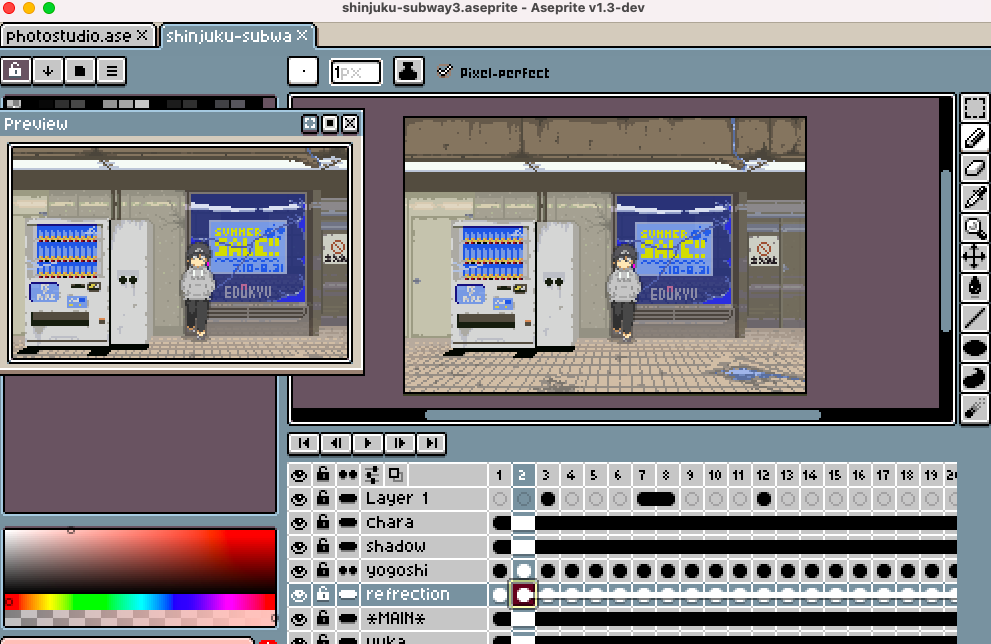
ちなみに、GitHubでソースが公開されてるので自前ビルドとかもできるし、Scripting機能もあって、めちゃくちゃいじればめちゃくちゃいじれそうなのがちょっとワクワクする(わたしは自前ビルド以外はやってないよ)。
CLIP STUDIO PAINT <いろんなOS>
イラストとか漫画描く人ならおなじみ、『CLIP STUDIO PAINT』さん。
ドット絵っていっても広義には解像度というかキャンバスサイズが小さいだけのイラストなので、もちろんクリスタさんでもドット絵扱えます。アニメーション作成用の機能もあるしgif出力もできる。
ドット絵的な技法用のツールは無いんですが(ブラシとか作ればできるはずなのであくまでプリインでの話)、イラスト向けの補助ツールがいわずもがなめちゃくちゃある。パース定規とか3Dモデルとかエフェクト加工とかぜんぶ超便利。
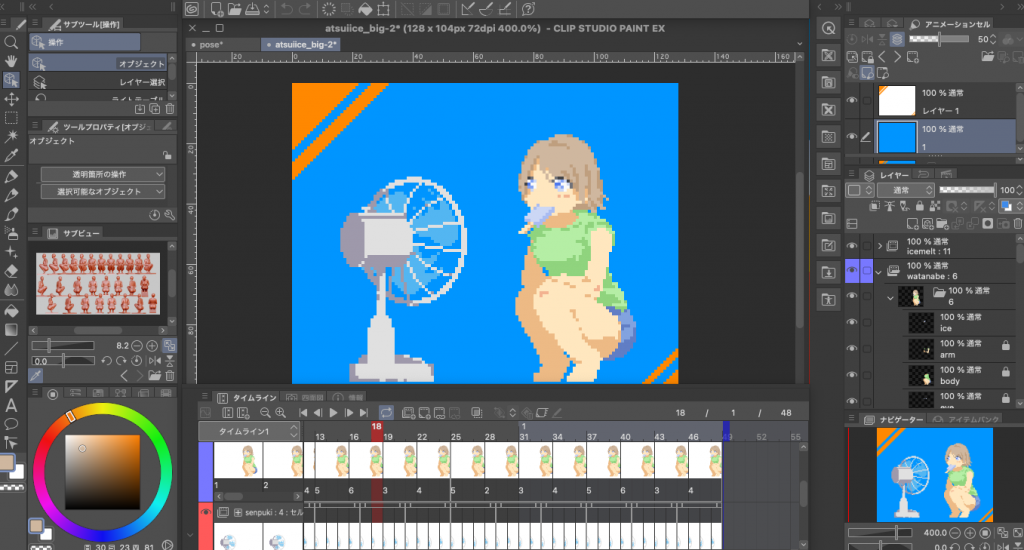
OSやデバイス問わず使えるのもいいよね。
その他もろもろ
ほかにもいろんなドット絵向けエディタや、グラフィックアプリケーション(Adobeとか)あります。基本的にはぜんぶ使えるはず。
Aseprite→クリスタにした理由
本題です。
もともとはWindows機でEDGE2を使っていました。が、メインデバイスをMacbookに移行したタイミングで、Asepriteをメインに使うように。ただ、EDGE2を使い慣れていたことや、色を作るときはEDGE2のほうがやりやすかったので、サブとしてEDGE2もときどき使うスタイルです。
今までは十分満足だったのですが、以下の課題が。
- 背景ドットとか等身高めなキャラとか描くにあたって、大きいキャンバスサイズでアタリを取ったりラフ描いてからドット絵サイズに落とし込みたい。
- ↑にあたって、せっかくなら簡単にラフ描けるツールを使いたい。
- (余談)今後デバイスがMacに依存するのよくないかも。。。
解決のため、もともとイラストの勉強用に保有していたクリスタライセンスもあったので、ラフはクリスタ→ドット絵はAseprite(ときどきEDGE2)、とするようになりました。
※余談ですが、クオリティヤバいドット絵クリエイター集団『UPC』さんの一員、せたもさんもクリスタを活用されているとのこと、一方的ながら安心材料のひとつだったりします。。UPCのヤバいドット絵教本も発売中。
ただ、複数のツールをまたぐのはやってみると色々めんどくさい。(あたりまえだね。)じゃあ一つに統合しよう、クリスタなら上記課題含め基本なんでもできるはず、との判断でした。
クリスタでドット絵つくるにあたって
基本的には慣れてしまえば&ショートカットやカスタマイズを設定すればAsepriteとあんまり変わらない使用感でしたし、むしろ便利機能モリモリで嬉しかったです。
アニメーション周りが少し未知だったんですけど、実際に触ってみるとこれも割とAsepriteにも近いさわり心地でした。びっくり。よかった。
今度機会があればドット絵アニメーション用のクリスタ設定に関する記事書こ。
クリスタでの課題
ただ、アニメーション作成の面ですこしだけ、課題というか想定外な部分がありました。
- gif出力のとき透過部分が透過として出力されない。。
- CLIP STUDIO PAINT PROだとアニメーションフレームの最大数が25!!!
透過部分を透過としてgif出力できない
gifの代わりとしてAPNGでの出力がサポートされているようです。今後はAPNGさんがずいずい出てくるのかな。
ただ、APNGはTwitterでサポートされていないようなので、Twitterでぬくぬくだらだらしてる私としては割とクリティカル。あれ?なんかちょっと前にTwitterでAPNGアップできるようになってなかったっけ??って思ったんですが、
なるほど。
まぁ透過背景をつかったりする場合だけ、APNGで出力してgifに変換とかすればいっか。保留。
PROだとアニメーションフレームの最大数が25!!!
これがけっこう「あ!!!!」ってなりました。私はフレーム数25以上で作ること多々あるので、、
DEBUT/PROではフレーム設定最大数が25に制限されているようです。EXにせよとのこと。PROとEXだとおねだん全然ちがうし、PROとEXとの機能差分のメインは漫画制作に関するものなので、ちょっとどうしようかな、、状態。
とりあえず、EXアップグレードの最初の3ヶ月は無料で使えるとのことなので、無料期間で見極めようと思います。
移行できた!!
なんだかんだ、クリスタだけでいくつかアニメーションドット絵つくってみて「いけるじゃん!!!」ってなったのでよかったです。最新の成果物は以下。
いまのところ多様なツール機能群を全然活用できてないので、どんどん色々使えるようになりたいな。
(デバイスをiPadとかにしたいな〜〜〜とかって欲もあるので、これで問題なくなった。うれしい。)
追記(2021/11/08)
iPad mini 6を買ってCLIP STUDIO PAINTを導入したので、その勝手を以下の記事にしました。お手軽ドット絵できるよ。
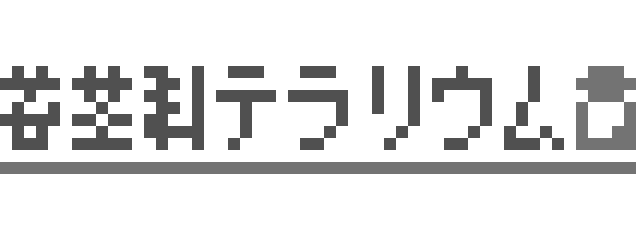
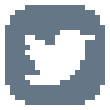
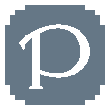
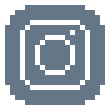
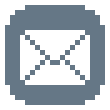
コメントを残す